 Škoda Fabia: Apple CarPlay
Škoda Fabia: Apple CarPlayIntroduzione al tema
È possibile instaurare un collegamento solo con un dispositivo esterno che supporti il sistema di comunicazione Apple CarPlay.
Collegando il dispositivo esterno tramite Apple CarPlay vengono scollegati tutti i dispositivi Bluetooth attualmente collegati.
Per la durata del collegamento non è possibile collegare all'Infotainment dispositivi Bluetooth.
Per la durata del collegamento, il dispositivo esterno non può essere utilizzato come sorgente audio nel menu Media.
Alcune funzioni del telefono del dispositivo esterno collegato possono essere comandate tramite il display della strumentazione combinata.
Se è in corso una guida a destinazione tramite Infotainment, questa non sarà terminata dall'avvio della guida a destinazione nell'applicazione Apple CarPlay.
E viceversa, se è in corso una guida a destinazione nell'applicazione Apple CarPlay , questa verrà terminata dall'avvio della guida a destinazione tramite Infotainment.
Un elenco di dispositivi esterni, regioni supportate e applicazioni che supportano il collegamento Apple CarPlay, è disponibile nelle pagine Internet di Apple Inc.
Menu principale
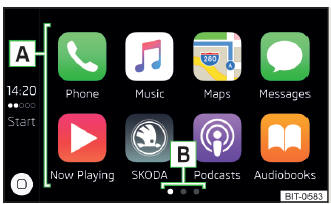
Fig. 177
Apple CarPlay: Menu principale
Menu principale " fig. 177
 In base al tempo per il quale
il tasto funzione viene premuto:
In base al tempo per il quale
il tasto funzione viene premuto:
Introduzione al tema È possibile instaurare un collegamento solo con un dispositivo esterno che supporti il sistema di comunicazione MirrorLink.
Se si desidera utilizzare il dispositivo da collegare nel menu Telefono, occorre accoppiare e collegare il dispositivo esterno prima di instaurare il collegamento MirrorLinkcon l'Infotainment.
Per la durata del collegamento, il dispositivo esterno non può essere utilizzato come sorgente audio nel menu Media.
Menu principale
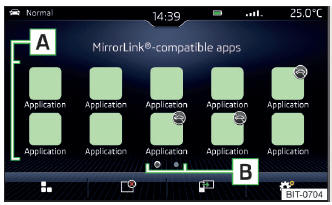
Fig. 178
MirrorLink: Menu principale
Menu principale " fig. 178
 Ritorno al menu principale
SmartLink
Ritorno al menu principale
SmartLink
 Elenco delle applicazioni in
corso
Elenco delle applicazioni in
corso
 Visualizzazione del contenuto
del display del dispositivo esterno collegato
Visualizzazione del contenuto
del display del dispositivo esterno collegato
 Impostazioni del menu SmartLink
Impostazioni del menu SmartLink
 Non è possibile utilizzare le
applicazioni durante la marcia
Non è possibile utilizzare le
applicazioni durante la marcia
Visualizzazione dei tasti funzione durante l'esecuzione dell'applicazione
 Ritorno al menu principale
MirrorLink
Ritorno al menu principale
MirrorLink
 Visualizzazione dei tasti
funzione in basso/in alto
Visualizzazione dei tasti
funzione in basso/in alto
Per visualizzare/nascondere i tasti funzione, premere il regolatore  (vale per
Infotainment Amundsen, Bolero).
(vale per
Infotainment Amundsen, Bolero).
Problemi di funzionamento
Qualora si verificassero problemi con il collegamento MirrorLink, sullo schermo si visualizzerà uno dei seguenti messaggi.
Informazioni introduttive
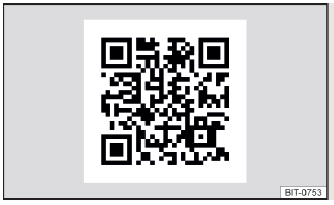
Fig. 179
Informazioni sull'applicazione
ŠKODA OneApp nelle pagine Internet
ŠKODA
Un cellulare collegato a Infotainment consente di modificare e valutare nell'applicazione ŠKODA OneApp i dati di marcia.
L'applicazione ŠKODA OneApp è disponibile nei negozi online App Store e Google Play.
Leggendo il codice QR " fig. 179 oppure dopo l'inserimento del seguente indirizzo nel browser web, si apre la pagina Internet con le informazioni sull'applicazione ŠKODA OneApp.
http://go.skoda.eu/skodaoneapp
Affinché l'applicazione ŠKODA OneApp funzioni perfettamente occorre attivare la trasmissione dati dei dispositivi esterni.
 , quindi toccare il tasto funzione
→
, quindi toccare il tasto funzione
→
 → Trasmissione dati dispositivi
mobili
→ Attiva la trasmissione dati per le app ŠKODA.
→ Trasmissione dati dispositivi
mobili
→ Attiva la trasmissione dati per le app ŠKODA.Avvertenza Alcune funzioni dell'applicazione non sono disponibili in tutti i paesi o lo sono solo limitatamemte durante la marcia, Dispositivi mobili e applicazioni.
Instaurazione del collegamento a Infotainment
Il cellulare può essere collegato a Infotainment tramite la funzione SmartLink o tramite WLAN.
Collegamento tramite SmartLink
In base al tipo di cellulare collegato è possibile comandare alcune applicazione tramite la voce, tramite Infotainment o i tasti sul volante multifunzione.
Dopo l'instaurazione del collegamento è possibile visualizzato sullo schermo dell'Infotainment il contenuto dell'applicazione.
Un event. collegamento del cellulare a Infotainment tramite WLAN verrà terminato dopo l'instaurazione del collegamento tramite SmartLink.
Collegamento tramite WLAN (vale per Infotainment Amundsen)
Interruzione del collegamento
Il collegamento può essere interrotto disattivato in uno dei seguenti modi.

Introduzione al tema Vale per Infotainment Amundsen, Bolero. Fig. 174 Informazioni su SmartLink nelle pagine Internet ŠKODA SmartLink consente di visualizzare sullo schermo e utilizzare ...

...
Mazda 2. Display velocità veicolo impostata
tramite regolatore automatico di
velocità*
Viene visualizzata la velocità del veicolo
preimpostata tramite il regolatore
automatico di velocità.
Display limitatore di velocità
regolabile*
Lo stato in cui è ...
Mazda 2. Sostituzione di una ruota
ATTENZIONE
Usare sempre ruote di dimensioni
corrette per il vostro veicolo:
Usare una ruota di dimensioni errate è
pericoloso. Si potrebbero pregiudicare
l'azione frenante e la manovrabili ...
Hyundai Getz. Informazioni generali
NUMERO DI IDENTIFICAZIONE DEL VEICOLO (VIN)
Il numero di telaio del veicolo (VIN) è il numero usato per immatricolare
il veicolo e per tutte le questioni legali riguardanti la proprietà del
...